
સિસ્ટમથી જોડાયેલા તમામ ઉપકરણોની સંપૂર્ણ કામગીરી માટે, ખાસ સૉફ્ટવેર આવશ્યક છે. આ લેખના ભાગરૂપે, અમે સેમસંગ એસસીએક્સ 4220 પ્રિન્ટર માટે ડ્રાઇવરોને ઇન્સ્ટોલ કરવાની રીતોને ધ્યાનમાં લઈશું.
સેમસંગ SCX 4220 ડ્રાઇવરને ડાઉનલોડ કરો અને ઇન્સ્ટોલ કરો
નીચે બતાવવામાં આવશે તે બધી પદ્ધતિઓ બે તબક્કાઓ ધરાવે છે - જરૂરી પેકેજોની શોધ કરો અને તેમને સિસ્ટમમાં ઇન્સ્ટોલ કરો. તમે ડ્રાઇવરોને સ્વતંત્ર રીતે અને વિવિધ અર્ધ-સ્વચાલિત સાધનો - વિશિષ્ટ પ્રોગ્રામ્સનો ઉપયોગ કરીને શોધી શકો છો. ઇન્સ્ટોલેશન પણ મેન્યુઅલી કરી શકાય છે અથવા સમાન સૉફ્ટવેરના કાર્યને સોંપી શકાય છે.પદ્ધતિ 1: સત્તાવાર સપોર્ટ રિસોર્સ
સૌ પ્રથમ તમારે એવું કહેવાની જરૂર છે કે પ્રિન્ટરો માટે સૉફ્ટવેર સહિત, સેમસંગને કોઈ પણ સમર્થન મેળવવા માટે સેમસંગની સત્તાવાર ચેનલો પર, હવે કામ કરશે નહીં. તે એ હકીકત દ્વારા નક્કી કરવામાં આવ્યું છે કે નવેમ્બર 2017 માં વપરાશકર્તાઓના સેવા અધિકારોને હેવલેટ-પેકાર્ડમાં બનાવવામાં આવ્યા હતા, અને ફાઇલોને હવે તેમની વેબસાઇટ પર સહી કરવી જોઈએ.
સત્તાવાર એચપી સપોર્ટ પેજમાં
- પૃષ્ઠને ડાઉનલોડ કર્યા પછી ધ્યાન આપવાની પ્રથમ વસ્તુ એ સિસ્ટમનો બીટ છે જે સાઇટ આપમેળે નક્કી કરે છે. ઇવેન્ટમાં કે જે પૂરી પાડવામાં આવેલ માહિતી સાચી નથી, "બદલો" લિંક પર ક્લિક કરો.
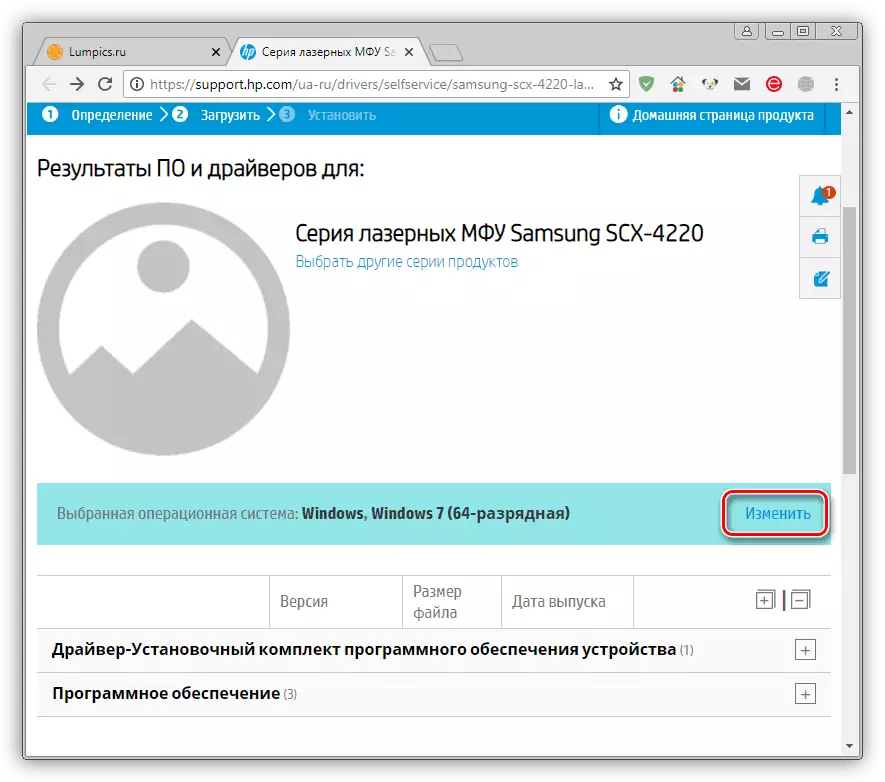
અમે સિસ્ટમના સંસ્કરણને તમારા પોતાના પર બદલીએ છીએ અને આકૃતિમાં બતાવેલ બટનને દબાવો.
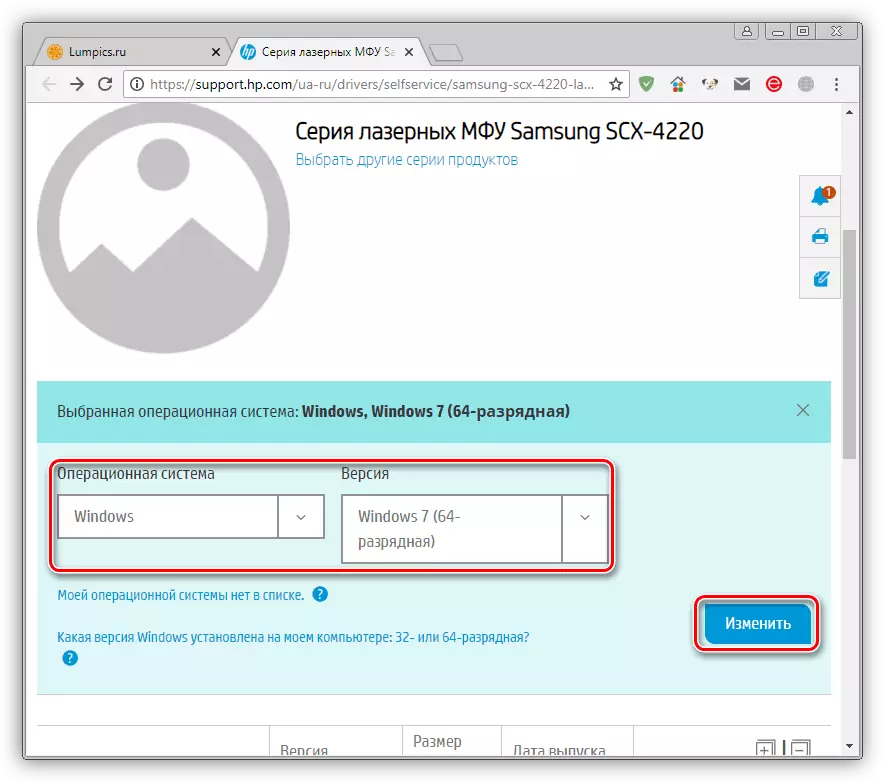
તે પણ સમજી શકાય છે કે 32-બીટ એપ્લિકેશન્સના મોટાભાગના મોટા ભાગના 64-બીટ સિસ્ટમ્સ (કોઈ રીતે વિપરીત) પર શાંતિથી કામ કરે છે. તેથી તમે 32-બીટ સંસ્કરણ પર સ્વિચ કરી શકો છો અને આ સૂચિમાંથી પસંદ કરી શકો છો. ખાસ કરીને કારણ કે શ્રેણી સહેજ વિશાળ હોઈ શકે છે. જેમ તમે જોઈ શકો છો, પ્રિન્ટર અને સ્કેનર માટે અલગ ડ્રાઇવરો છે.
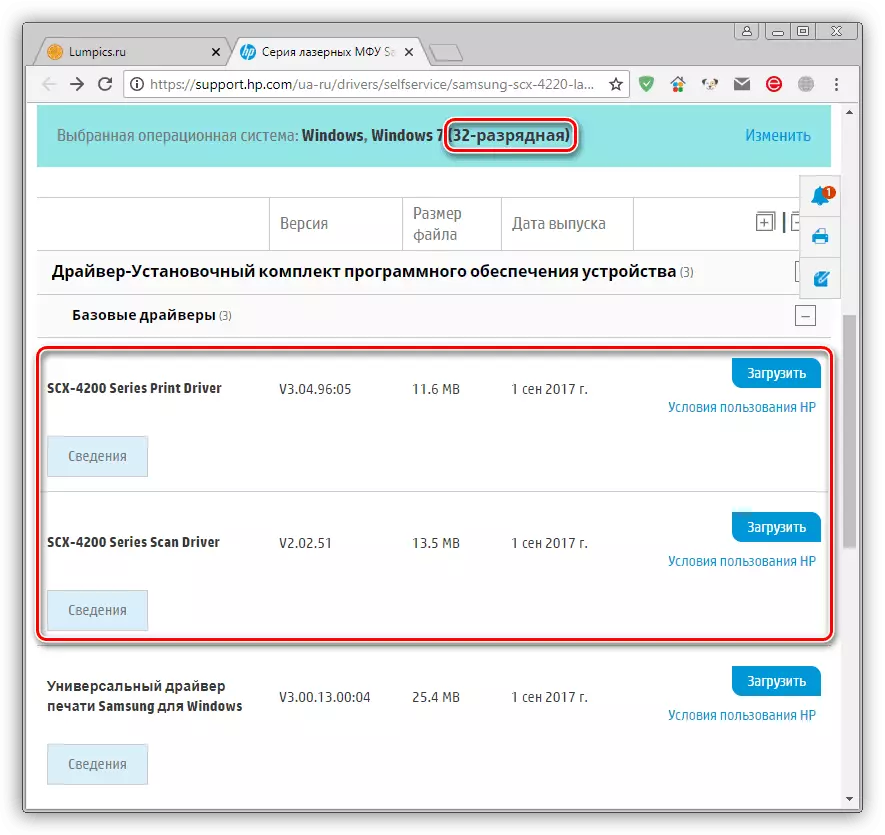
X64 માટે, મોટાભાગના કિસ્સાઓમાં, ફક્ત સાર્વત્રિક વિંડોઝ પ્રિન્ટ ડ્રાઇવર ઉપલબ્ધ છે.
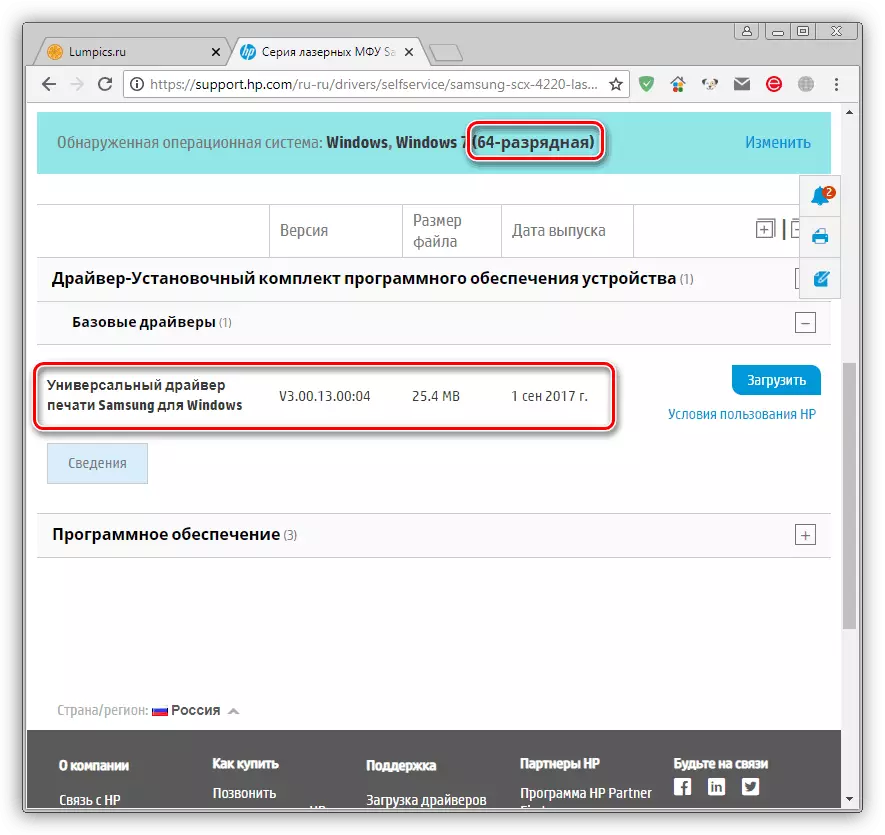
- અમે ફાઇલોની પસંદગી સાથે નિર્ધારિત છીએ અને સૂચિમાં અનુરૂપ સ્થાને ડાઉનલોડ બટનને ક્લિક કરો.
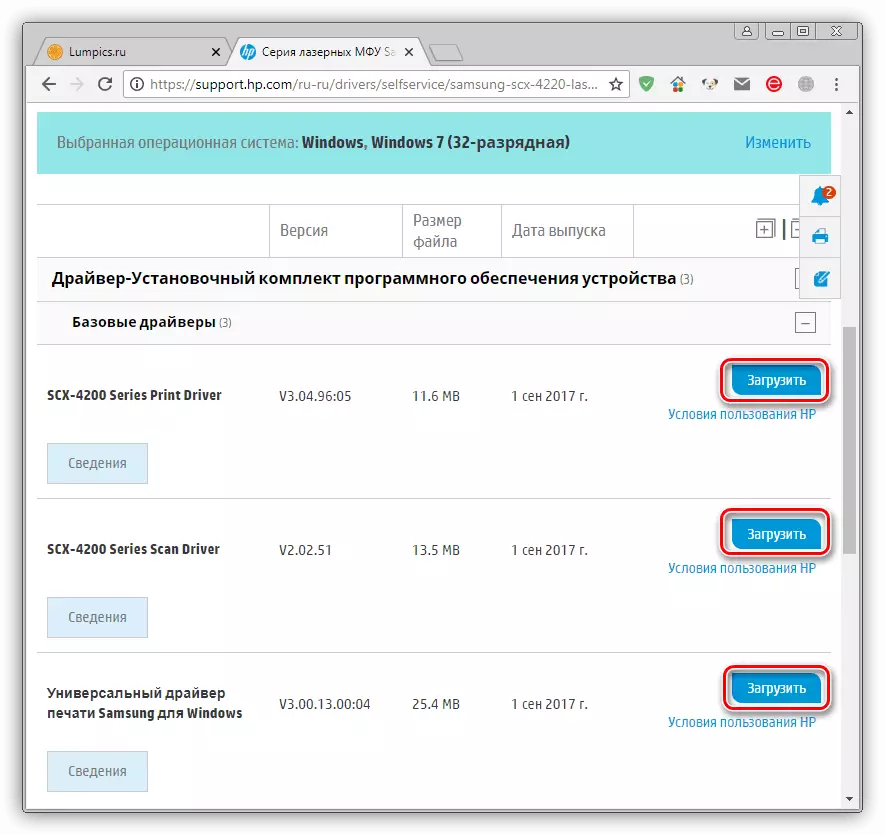
આગળ, અમે બે પ્રકારના પેકેજોનો ઉપયોગ કરીને સ્થાપન વિકલ્પોની વિશ્લેષણ કરીશું - સાર્વત્રિક અને દરેક ઉપકરણ અથવા વિંડોઝના સંસ્કરણ માટે અલગ.
સાર્વત્રિક
- પ્રારંભિક તબક્કે, ઇન્સ્ટોલર શરૂ કર્યા પછી તરત જ, ઇન્સ્ટોલેશન પસંદ કરો (અનપેકીંગ નહીં) અને ઠીક ક્લિક કરો.
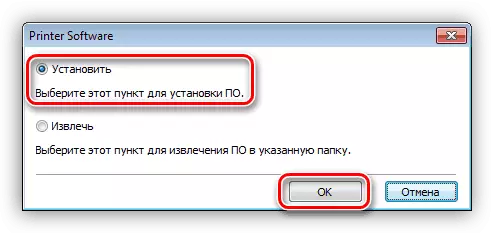
- અમે લાઇસન્સ કરારના ટેક્સ્ટમાં સૂચિત શરતોને સ્વીકારીએ છીએ.
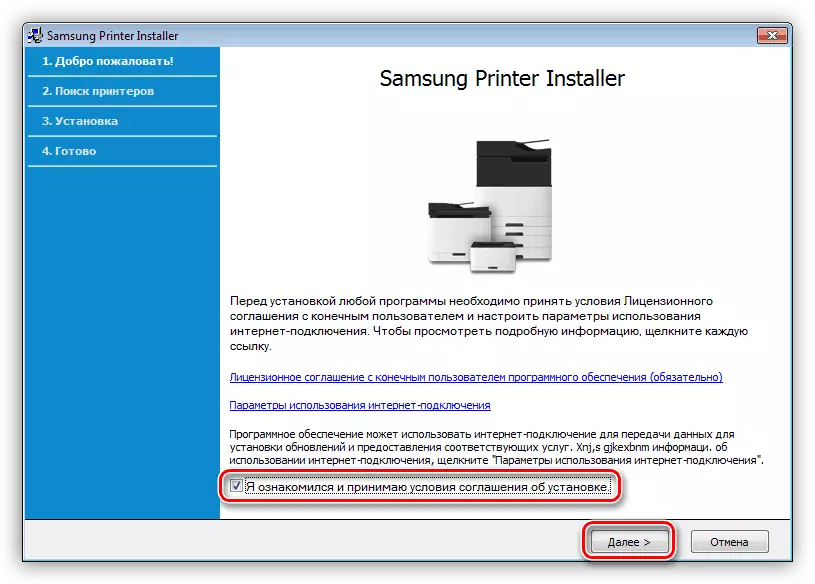
- આગળ, તમારે નક્કી કરવાની જરૂર છે કે કઈ સ્થાપન પદ્ધતિ પસંદ કરો. આ સિસ્ટમ સાથે જોડાયેલ નવું ઉપકરણ હોઈ શકે છે, પહેલેથી જ વર્કિંગ પ્રિન્ટર, પીસી સાથે જોડાયેલું છે, અથવા પ્રોગ્રામની સરળ ઇન્સ્ટોલેશન.
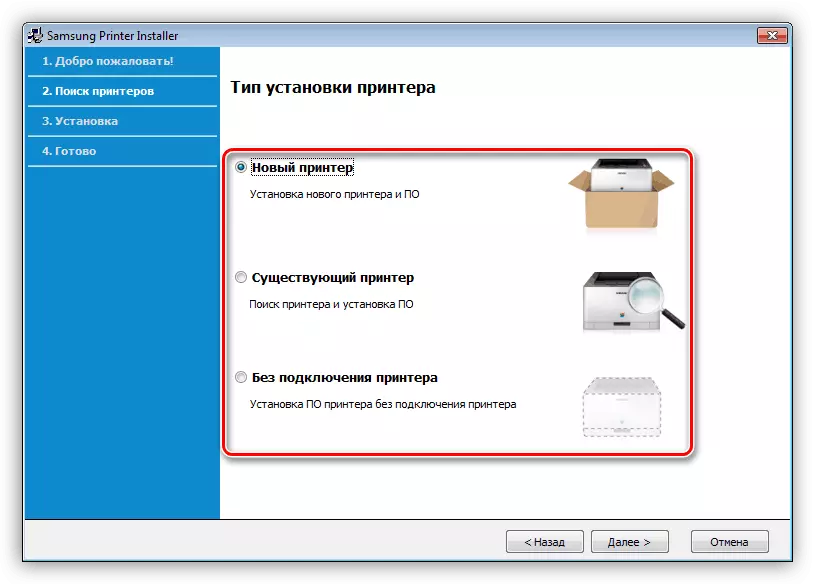
- પ્રથમ વિકલ્પ પસંદ કરતી વખતે, ઇન્સ્ટોલર કનેક્શનના પ્રકારને નિર્ધારિત કરવા માટે પ્રસ્તાવ કરશે. યોગ્ય ગોઠવણી સૂચવે છે.
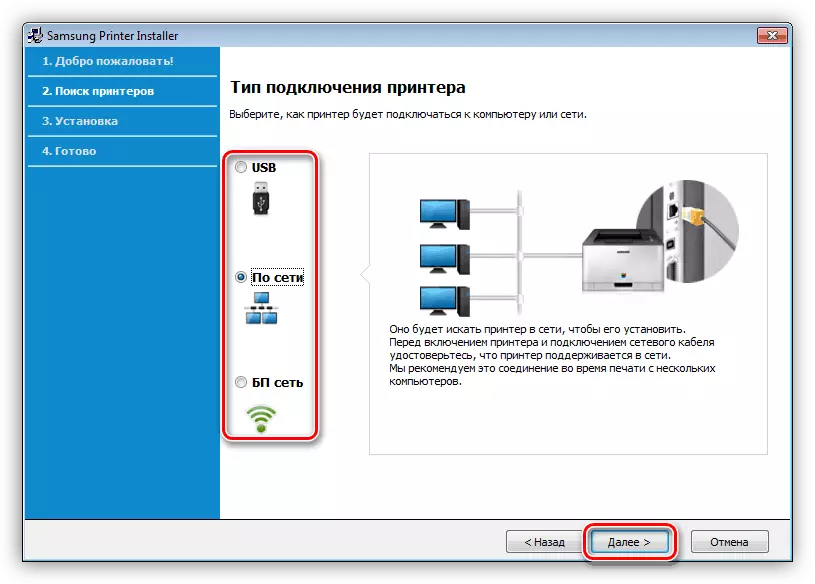
જો નેટવર્ક સેટિંગ આવશ્યક છે, તો પછી અમે સ્વીચને ડિફૉલ્ટ સ્થિતિમાં છોડી દઈએ છીએ અને "આગલું" ક્લિક કરીએ છીએ.
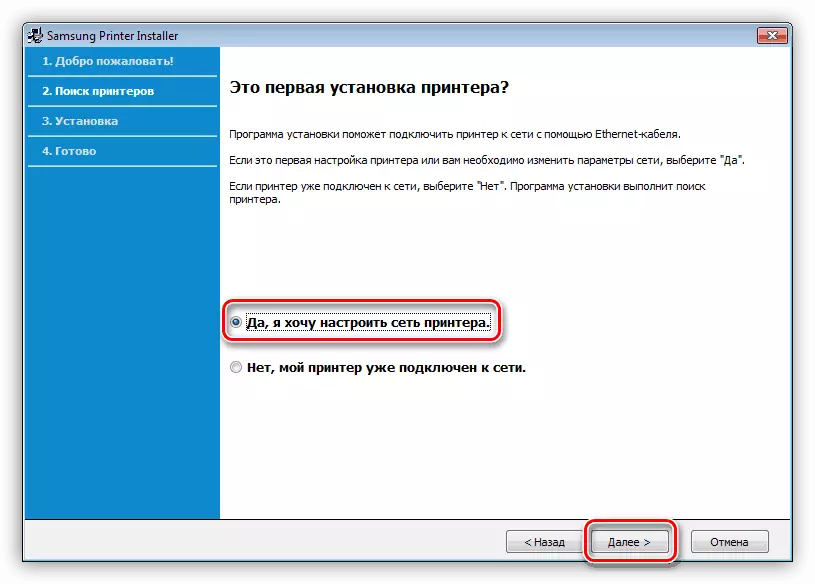
ઇન્સ્ટોલ (જો જરૂરી હોય તો) મેન્યુઅલ આઇપી ગોઠવણી માટે ચેકબૉક્સ અથવા આગલા પગલા પર આગળ વધો.
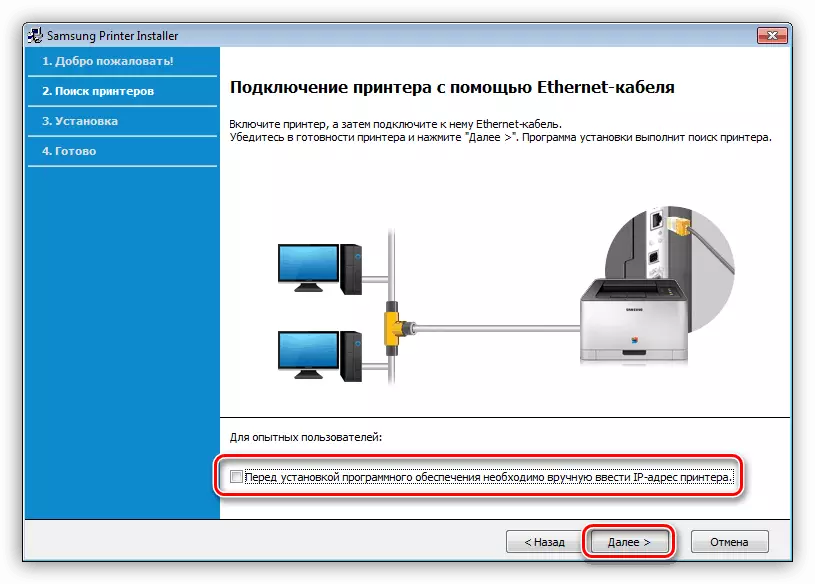
આગલી વિંડો ઇન્સ્ટોલ કરેલા પ્રિન્ટર્સ માટે સંક્ષિપ્ત શોધ શરૂ કરશે. જો તમે અસ્તિત્વમાંના ઉપકરણ (વિકલ્પ 2 પ્રારંભિક વિંડોમાં વિકલ્પ 2) માટે ડ્રાઇવરને ઇન્સ્ટોલ કરો છો, તો આ પ્રક્રિયા તરત જ શરૂ થશે.
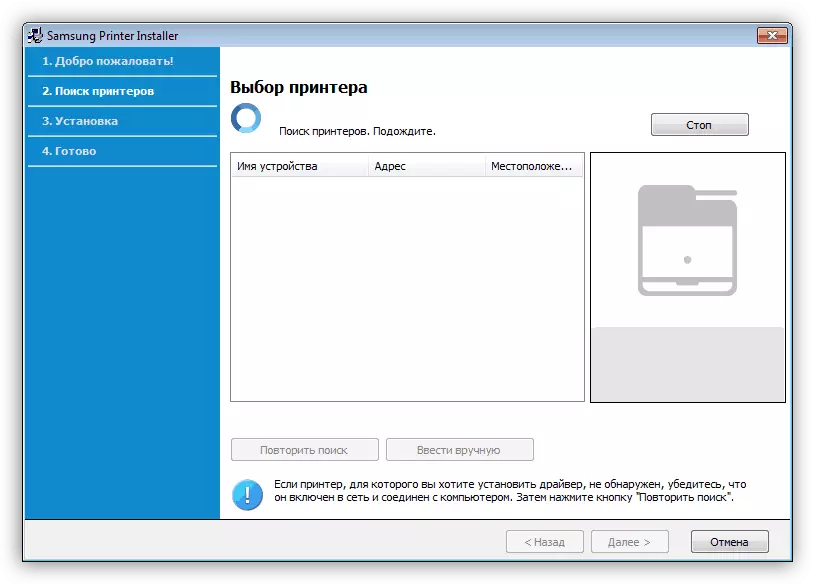
સ્થાપક દ્વારા જારી કરાયેલ સૂચિમાં અમારા પ્રિન્ટરને પસંદ કરો અને "આગલું" ક્લિક કરો, જેના પછી સૉફ્ટવેર શરૂ થશે.
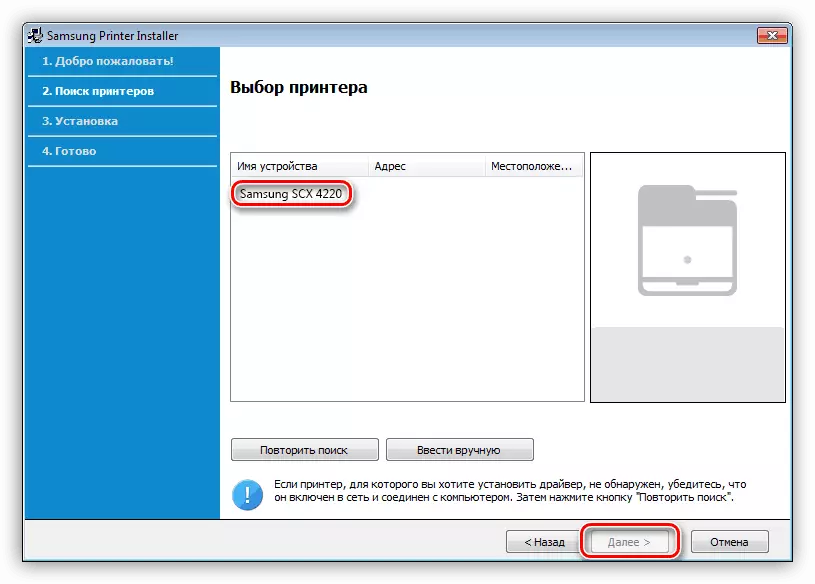
- જ્યારે તમે છેલ્લો વિકલ્પ પસંદ કરો છો (સરળ ઇન્સ્ટોલેશન), અમને વધારાના કાર્યોને સક્રિય કરવા અને "આગલું" બટન દ્વારા ઇન્સ્ટોલેશન શરૂ કરવા માટે પૂછવામાં આવશે.
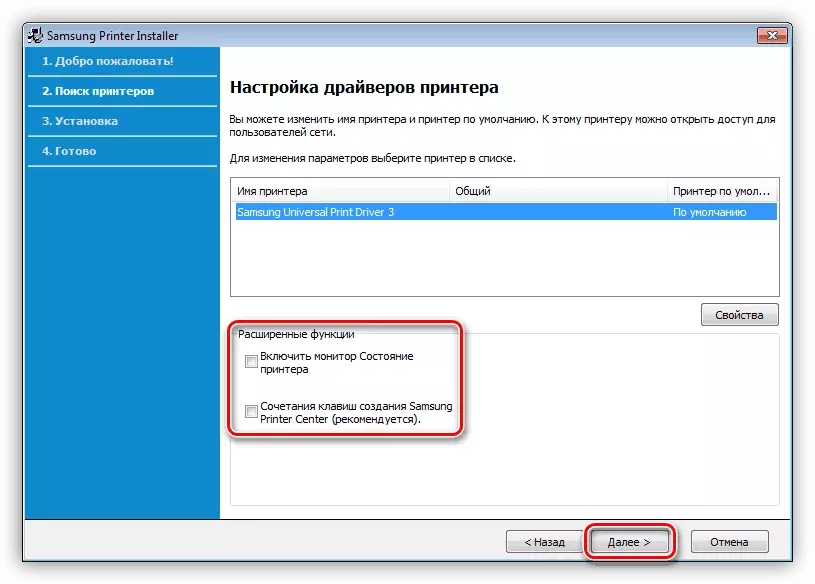
- પ્રક્રિયાને પૂર્ણ કર્યા પછી, બટનને બંધ કરો "સમાપ્ત કરો" બટન.
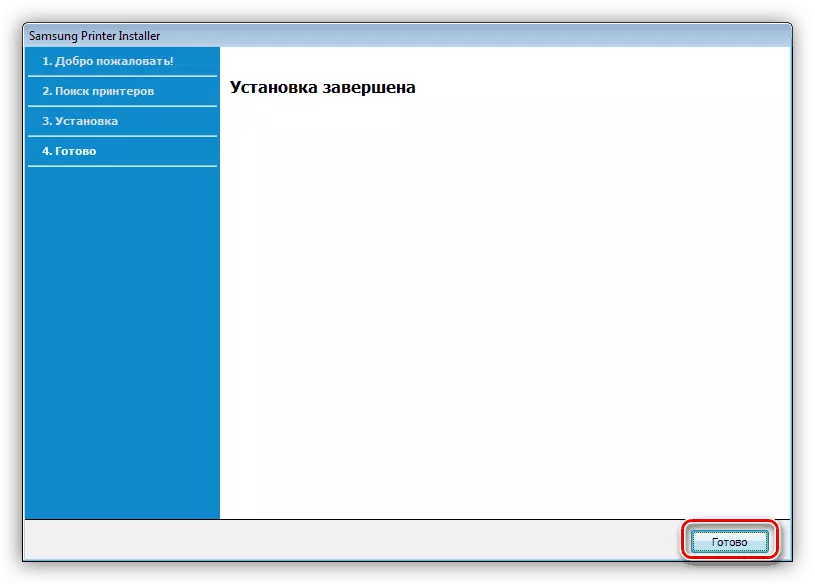
અલગ ડ્રાઇવરો
આવા ડ્રાઇવરોની સ્થાપના એ જટિલ સોલ્યુશન્સને અપનાવવાનું સૂચન કરતું નથી અને તે સાર્વત્રિક સૉફ્ટવેરના કિસ્સામાં ખૂબ સરળ છે.
- અમે ડાઉનલોડ કરેલ ઇન્સ્ટોલરને ડબલ ક્લિકથી પ્રારંભ કરીએ છીએ અને ફાઇલોને અનઝિપ કરવા માટે ડિસ્ક સ્થાન પસંદ કરીએ છીએ. અહીં પાથ ડિફૉલ્ટ રૂપે પહેલાથી ઉલ્લેખિત છે, તેથી તમે તેને છોડી શકો છો.
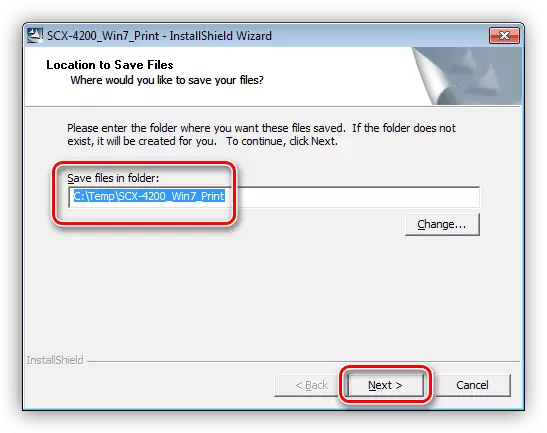
- સ્થાપન ભાષા નક્કી કરો.
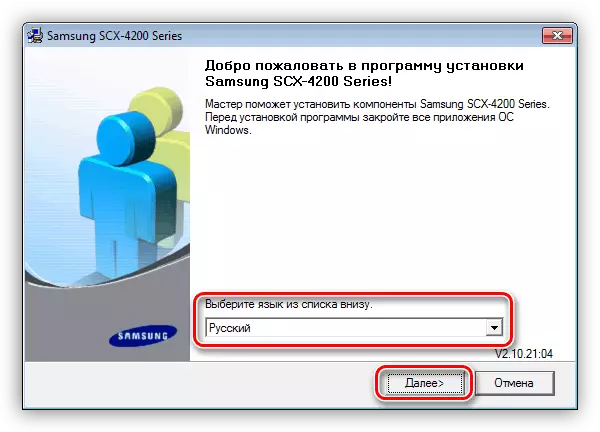
- ઓપરેશનનો પ્રકાર "સામાન્ય" બાકી છે.
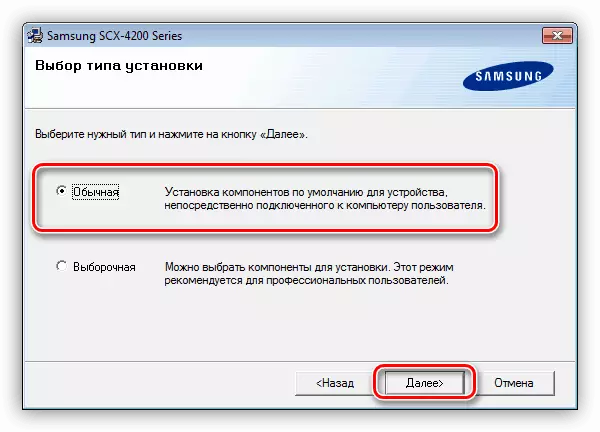
- જો પ્રિન્ટર પીસી સાથે જોડાયેલું હોય, તો પીસી પર ફાઇલોને કૉપિ કરવાની પ્રક્રિયા તરત જ શરૂ થશે. નહિંતર, તમારે ખોલેલા સંવાદમાં "ના" બટનને ક્લિક કરવાની જરૂર પડશે.

- "સમાપ્ત કરો" બટન દબાવીને પ્રક્રિયાને પૂર્ણ કરો.
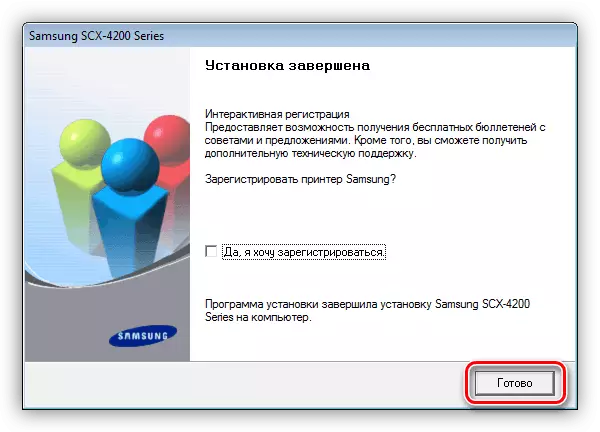
પદ્ધતિ 2: વિશિષ્ટ કાર્યક્રમો
પ્રોગ્રામ્સ કે જે અંગે ચર્ચા કરવામાં આવશે, ઇન્ટરનેટમાં થોડાક થોડા છે, પરંતુ ખરેખર આરામદાયક અને વધુ વિશ્વસનીય છે. ઉદાહરણ તરીકે, ડ્રાઇવરપેક સોલ્યુશનને જૂના ડ્રાઇવરો માટે સિસ્ટમને સ્કેન કરવામાં સક્ષમ છે, ડેવલપર સર્વર્સ પર ઇચ્છિત ફાઇલો શોધી કાઢે છે અને તેમને કમ્પ્યુટર પર ઇન્સ્ટોલ કરે છે.
વિન્ડોઝ એક્સપી.
- પ્રારંભ મેનૂ ખોલો અને "પ્રિન્ટર્સ અને ફેક્સ" આઇટમ પર ક્લિક કરો.
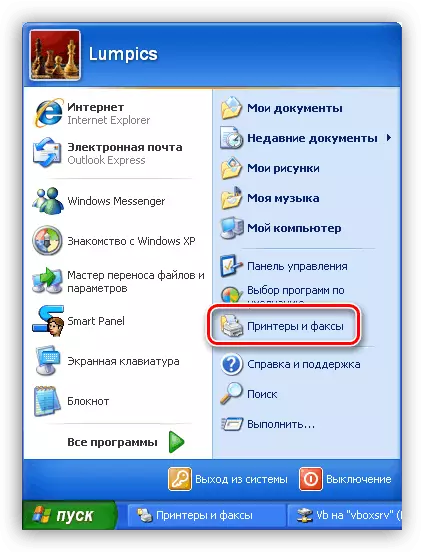
- નવું પ્રિન્ટર ઇન્સ્ટોલ કરવા માટે બટનને ક્લિક કરો.
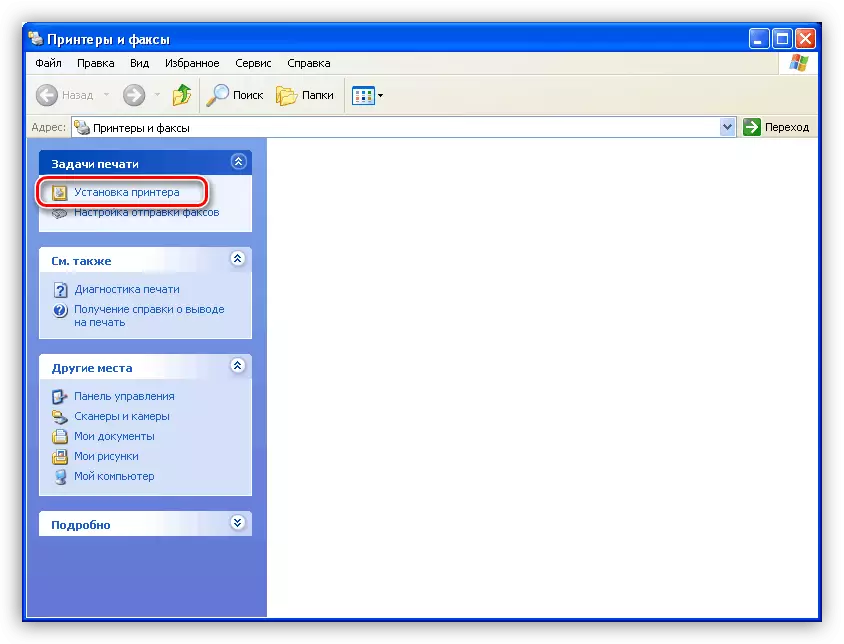
- "માસ્ટર" ની પ્રથમ વિંડોમાં "આગલું" ક્લિક કરો.
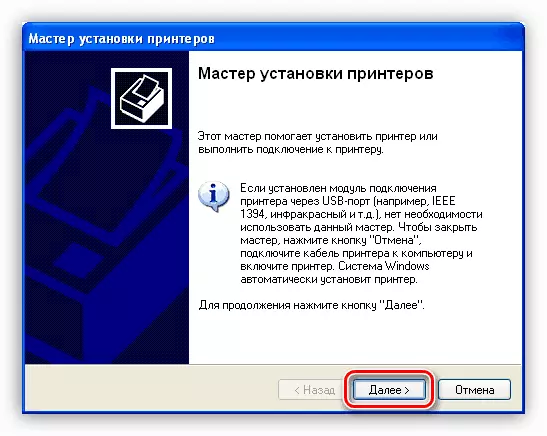
- કનેક્ટેડ ઉપકરણોના સ્વચાલિત શોધ કાર્યની નજીકના શોકોને દૂર કરો અને આગળ વધો.
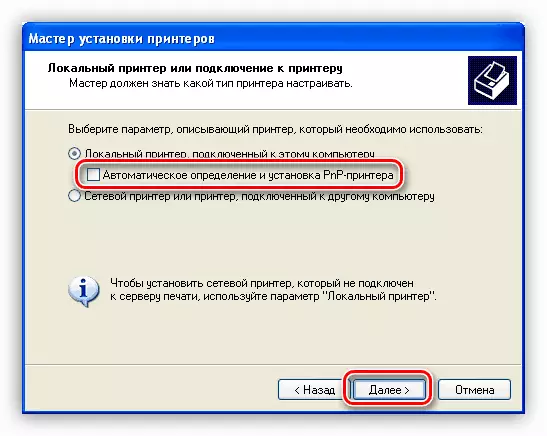
- પોર્ટ પસંદ કરો કે જેના દ્વારા પ્રિન્ટર સિસ્ટમ સાથે જોડાયેલું હશે.
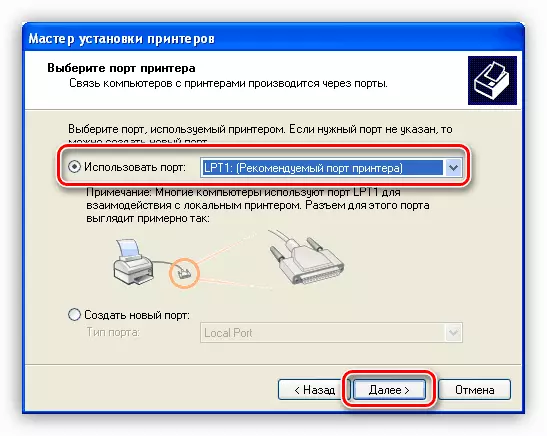
- વિક્રેતા સેમસંગ અને મોડેલ પસંદ કરો.
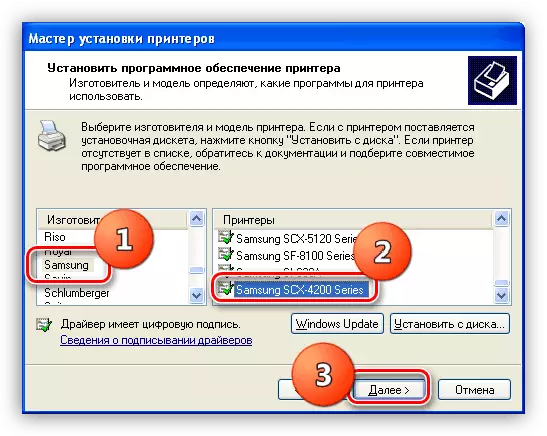
- અમે એક નામ સાથે આવે છે અથવા "માસ્ટર" સૂચવે છે.
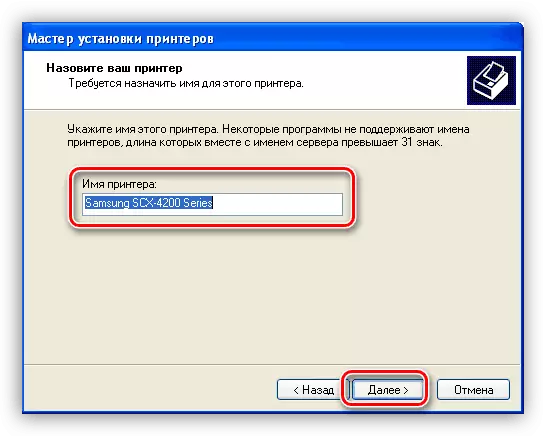
- આગળ, પૃષ્ઠને છાપવાનો પ્રયાસ કરો અથવા ફક્ત "આગલું" ક્લિક કરો.
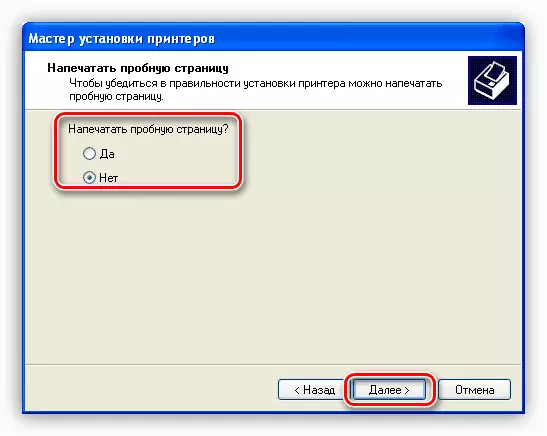
- "સમાપ્ત કરો" બટન દ્વારા ડ્રાઇવર ઇન્સ્ટોલેશનને પૂર્ણ કરો.
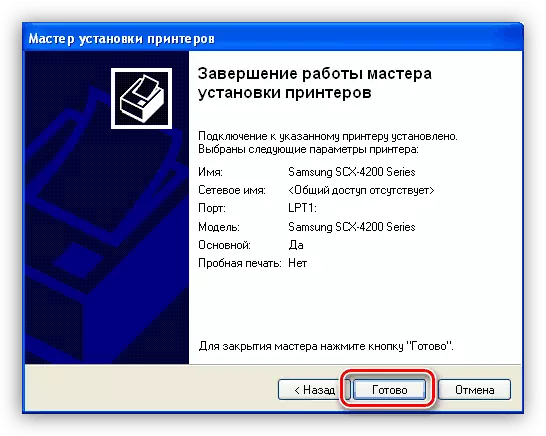
નિષ્કર્ષ
કોઈપણ ઉપકરણો માટે ડ્રાઇવરોને ઇન્સ્ટોલ કરવું એ ચોક્કસ મુશ્કેલીઓ સાથે સંકળાયેલું છે, જેનું મુખ્ય "સાચા" પેકેજોની શોધ ચોક્કસ ઉપકરણ અને સિસ્ટમના બીટ માટે યોગ્ય છે. અમે આશા રાખીએ છીએ કે આ સૂચનાઓ તમને આ પ્રક્રિયા કરતી વખતે સમસ્યાઓ ટાળવામાં મદદ કરશે.
